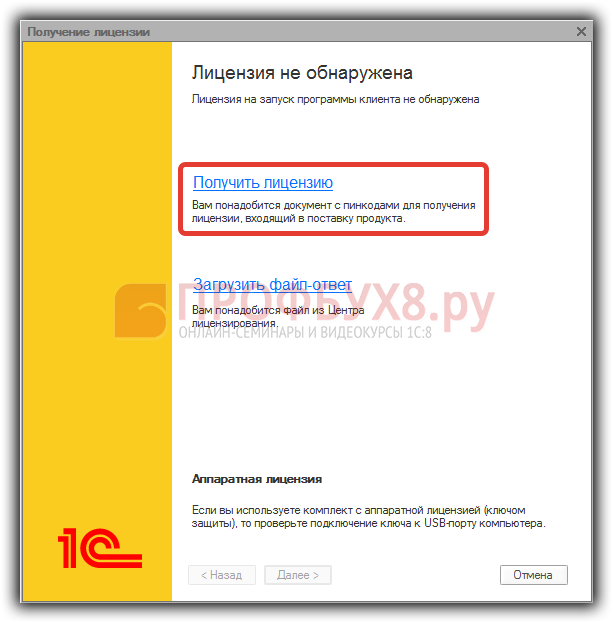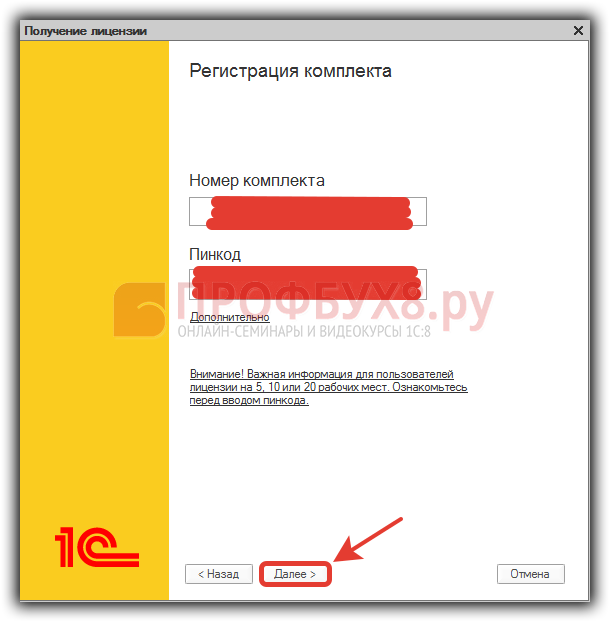Если на компьютере была установка 1С 8.3 или 8.2 с нуля, то, как правило, нужно установить еще лицензию.
Содержание
Установка аппаратного ключа защиты 1С 8.3 (8.2) (флешка)
Для установки аппаратного ключа защиты нужно установить драйвер защиты. Его можно установить:
- при установки платформы, поставив флажок «Установить драйвер защиты»:
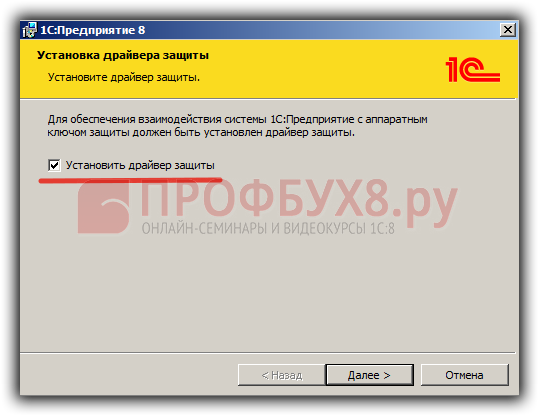
- Панель задач Пуск – Все программы – 1С Предприятие 8 – Дополнительно – Установка драйвера защиты:

- скачать драйвер защиты с сайта поддержки пользователей и установить себе на компьютер.
После установки драйвера – вставляется аппаратный ключ защиты в USB разъем компьютера.
Обычно ключи защиты 1С выглядят следующим образом:
Получение программной лицензии 1С – пин коды
При запуске ИБ появится сообщение, что не обнаружена лицензия. Переходим по гиперссылке Получить лицензию:
Вводим Номер комплекта и Пинкод, которые у Вас должны быть в конверте при покупке продукта 1С – Далее:
Переходим по гиперссылке Первый запуск:
Заполняем реквизиты, сохраняем данные – кнопка «Далее»:
Выполняется сбор информации о компьютере:
И получение лицензии:
Более подробно как установить лицензию 1С 8.3 (8.2) рассмотрена на курсе Ирины Шавровой: Путеводитель по переходу на редакцию 3.0
Что необходимо учесть при установке технологической платформы 1С Предприятие 8 с использованием аппаратного ключа защиты либо при использовании программной лицензии смотрите в нашем видео:
Поставьте вашу оценку этой статье: